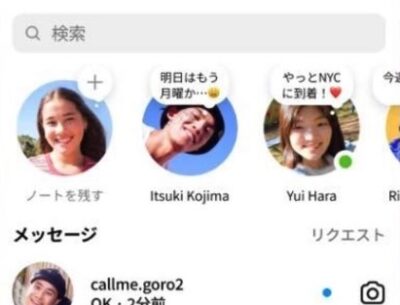
Instagramアプリにはノート機能が実装されており、DMから自分プロフィールアイコンをタップすることで使用できます。
しかし、ノートの機能を使用しようとしても表示されないケースがあります。また、以前は使用できていたのに機能が消えてしまうケースもあります。
本記事では、iPhone/AndroidでInstagramアプリのノートが表示されない/出てこない時の対処法について詳しく紹介します。
この記事の内容
対処1: Instagramアプリをアップデートする
Instagramアプリのバージョンが古いことが原因で、ノートの機能が表示されないケースが考えられます。
そのため、Instagramアプリを最新バージョンにアップデートすることで、問題が解決する可能性があります。Instagramアプリをアップデートするには、以下の手順で操作してください。
- iPhoneの場合:
- 「AppStore」を開きます。
- 上部の「プロフィールアイコン」をタップします。
- 「Instagram」のアップデートが利用可能の場合は、「アップデート」をタップします。
- Androidの場合:
- 「Google Playストア」を開きます。
- 右上の「アカウントアイコン」をタップします。
- 「アプリとデバイスの管理(マイアプリ&ゲーム)」をタップします。
- 「Instagram」のアップデートが利用可能の場合は、「更新」をタップします。
Instagramアプリをアップデートできたら、ノートの機能が表示されて使えるようになったか確認してください。
対処2: アクティビティステータスをオンにする
Instagramの設定でアクティビティステータスがオフになっていることが原因で、ノートの機能が使用できないケースが考えられます。
そのため、アクティビティステータスの設定を確認して、オフになっている場合はオンにしてください。アクティビティステータスをオンにするには、以下の手順で操作してください。
- 「Instagram」アプリを起動します。
- 右下の「プロフィールアイコン」をタップします。
- 右上の「メニュー(3本線)」をタップします。
- 「設定」をタップします。
- 「プライバシー設定」をクリックします。
- 「アクティビティのステータス」をクリックします。
- 「オンラインのステータスを表示」が「オン」になっていることを確認します。
アクティビティステータスをオンにできたら、ノートの機能が正常に使えるようになったか確認してください。
対処3: アカウントに再ログインする
Instagramアカウントのログイン状況に問題が起きていることが原因で、ノートの機能が正常に使用できないケースが考えられます。
そのため、Instagramアカウントから一度ログアウトしてから、再ログインして問題が解決しないか確認してみてください。
- 「Instagram」アプリを起動します。
- 右下の「プロフィールアイコン」をタップします。
- 右上の「メニュー(3本線)」をタップします。
- 「設定」をタップします。
- ログインの項目にある「ログアウト」をタップします。
- 「ログアウトするアカウント」を選択して「ログアウト」をタップします。
- ログイン画面が表示されたら、同じアカウントでログインします。
Instagramアカウントに再ログインできたら、ノートの機能が表示されて使用できるようになったか確認してください。
対処4: 個人アカウントに切り替える
Instagramアカウントがプロアカウントになっていることが原因で、ノート機能が表示されないケースが考えられます。
そのため、プロアカウントを使用している場合は個人アカウントに切り替えることでノート機能が使用できる可能性があります。ただし、個人アカウントに切り替えるとプロアカウントで使用できていた一部の機能が使用できなくなる点に注意してください。
Instagramアカウントを個人アカウントに切り替えるには、以下の手順で操作してください。
- 「Instagram」アプリを起動します。
- 右下の「プロフィールアイコン」をタップします。
- 右上の「メニュー(3本線)」をタップします。
- 「設定」をタップします。
- 「アカウント」をタップします。
- 「個人用アカウントに切り替える」をタップします。
- 「プロアカウントに切り替える」が表示される場合は、既に個人アカウントを使用しているため別の対処を試してください。
- 確認ポップアップが表示されたら「切り替える」をタップします。
Instagramアカウントを個人アカウントに切り替えれたら、ノートの機能が使用できるようになったか確認してください。
対処5: Instagramアプリを再起動する
Instagramアプリに一時的な不具合が発生していることが原因で、ノートの機能が表示されず使用できないケースが考えられます。
そのため、Instagramアプリを一度再起動することで、問題が解決する可能性があります。Instagramアプリを再起動するには、以下の手順で操作してください。
- iPhoneの場合:
- ホーム画面で画面下から上方向にスワイプして、「Instagram」を上方向にスワイプして終了します。
- iPhone8以前の場合は、「ホームボタン」を2回タップして、「Instagram」を上方向にスワイプして終了します。
- ホーム画面から「Instagram」アプリを起動します。
- ホーム画面で画面下から上方向にスワイプして、「Instagram」を上方向にスワイプして終了します。
- Androidの場合:
- 「設定」アプリを開きます。
- 「アプリと通知」をタップします。
- アプリの一覧から「Instagram」をタップします。
- アプリが見つからない場合は、「すべてのアプリ」をタップしてください。
- 「強制終了」をタップします。
- ホーム画面から「Instagram」アプリを起動します。
Instagramアプリを再起動できたら、ノートの機能が使用できるようになったか確認してください。アプリを再起動してもノートが表示されない場合は、デバイスの電源を切って再起動してみてください。
対処6: ネットワーク接続を確認する
iPhoneまたはAndroidデバイスのネットワーク接続に問題が起きていることが原因で、Instagramのノートが正常に表示されないケースが考えられます。
そのため、デバイスがインターネットに確実に接続できているか確認してください。インターネット接続を確認するには、ブラウザでウェブサイトが表示されるかで判断できます。
デバイスがインターネットに接続できていない場合は、以下の方法で問題が解決しないか試してください。
- モバイルデータ通信、またはWi-Fiの電波が良好な場所に移動する
- Wi-Fiを使用している場合は、ルーターを再起動する
- 別のネットワーク(モバイルデータ通信、Wi-Fi)に切り替える
- 機内モードをオンにしてからオフに戻してネットワークに再接続する
デバイスのインターネット接続が解決したら、Instagramアプリを開いてノートが正常に表示されるようになったか確認してください。
対処7: VPNを切断する
iPhoneまたはAndroidデバイスがVPNに接続されていることが原因で、ノートの機能が正常に表示されないケースも考えられます。
そのため、デバイスがVPNに接続している場合は、切断してからノート機能が使えるか試してみてください。VPNを切断するには、以下の手順で操作します。
- iPhoneの場合:
- 「設定」アプリを開きます。
- 「VPN」のスイッチをタップして「オフ」に切り替えます。
- Androidの場合:
- 「設定」アプリを開きます。
- 「ネットワークとインターネット」をタップします。
- 「VPN」をタップします。
- 「接続中のVPN」をタップして「切断」をタップします。
デバイスのVPN接続を切断できたら、Instagramアプリでノートが正常に表示されるようになったか確認してください。
対処8: 通常のInstagramアプリを使用する
Instagramには、高速かつ軽量版のアプリであるInstagram LiteがAndroidで提供されています。Instagram Liteでは、通常のInstagramアプリで使用できる機能がいくつか使用できません。
そのため、Instagram Liteでノートの機能を使用できない場合は、通常バージョンのInstagramアプリをインストールしてください。
通常バージョンのInstagramアプリをインストールしてアカウントにログインできたら、ノートの機能が表示されるようになったか確認してください。
対処9: アカウントが制限されていないか確認する
使用しているInstagramアカウントがスパム行為の疑いなどで制限されていることが原因で、ノートの機能が表示されないケースが考えられます。
Instagramでは、短期間で何度もコメントやDMなどの操作を行うと、スパムの判定を受けて一部の操作が制限されることがあります。
アカウントがスパム判定を受けている疑いがある場合は、最低でも24時間待ってからノートの機能が使用できないか確認してみてください。
対処10: Instagramアプリのキャッシュを削除する
Instagramアプリのキャッシュに問題が起きていることが原因で、ノートの機能が正常に表示されないケースが考えられます。
そのため、アプリのキャッシュを削除することで、問題が解決する可能性があります。ただし、アプリのキャッシュの削除はAndroid版でのみ実行できます。
AndroidのInstagramアプリでキャッシュを削除するには、以下の手順で操作してください。
- 「設定」アプリを開きます。
- 「アプリ(またはアプリと通知)」をタップします。
- 「X個のアプリをすべて表示」をタップします。
- アプリ一覧で「Instagram」をタップします。
- 「ストレージ」をタップします。
- 「キャッシュを削除(消去)」をタップします。
Instagramアプリのキャッシュを削除できたら、ノートが正常に表示されるようになったか確認してください。
対処11: Instagramアプリを再インストールする
ここまでの方法を試してもInstagramアプリにノート機能が表示されない場合は、アプリ自体に何らかの不具合があることが考えられます。
そのため、Instagramアプリを一度アンインストールしてから再インストールすることで、問題が解決する可能性があります。ただし、アプリを再インストールした場合は、アカウントの再ログインが必要になる点に注意してください。
Instagramアプリを再インストールするには、以下の手順で操作してください。
- iPhoneの場合:
- ホーム画面で「Instagram」のアイコンを長押しします。
- メニューが表示されたら「Appを削除」をタップします。
- 確認ポップアップが表示されたら「Appを削除」をタップします。
- 「AppStore」を開いて、「Instagram」を検索して通常の手順でインストールします。
- Androidの場合:
- 「設定」アプリを開きます。
- 「アプリと通知」をタップします。
- アプリの一覧で「Instagram」をタップします。
- 「アンインストール(または削除)」をタップします。
- 確認ポップアップが表示されたら「OK」をタップします。
- 「Playストア」アプリを開いて、「Instagram」を検索して通常の手順でインストールします。
Instagramアプリを再インストールしてアカウントにログインできたら、ノートの機能が正常に使用できるようになったか確認してください。
Instagramのノートを共有しても表示されない場合
Instagramのノートはシェアする際に以下の共有範囲を選択できます。選択した共有範囲に該当するユーザーに自分のノートが表示されます。
- フォローバックしているフォロワー
- 親しい友人
自分がシェアしたノートが共有したい相手に表示されない場合は、フォロワーをフォローバックしていないか、親しい友人リストに追加できていないことが考えられます。
そのため、共有範囲をフォロワーにしている場合は、フォロワーをフォローバックできているか確認してください。
共有範囲を友人にしている場合は、親しい友人リストに相手を追加します。親しい友人リストに相手を追加するには、「設定」→「アカウント」→「親しい友人」から追加できます。